-
Systemanforderungen und Installation
-
Installieren und Konfigurieren von Citrix SD-WAN™ Center auf ESXi-Server
-
Installieren und Konfigurieren von Citrix SD-WAN Center auf XenServer®
-
Installieren und Konfigurieren von Citrix SD-WAN Center auf Microsoft Hyper-V
-
Installieren und Konfigurieren von Citrix SD-WAN Center auf Microsoft Azure
-
Installieren und Konfigurieren von SD-WAN Center auf AWS im VM-importierbaren Image-Format
-
This content has been machine translated dynamically.
Dieser Inhalt ist eine maschinelle Übersetzung, die dynamisch erstellt wurde. (Haftungsausschluss)
Cet article a été traduit automatiquement de manière dynamique. (Clause de non responsabilité)
Este artículo lo ha traducido una máquina de forma dinámica. (Aviso legal)
此内容已经过机器动态翻译。 放弃
このコンテンツは動的に機械翻訳されています。免責事項
이 콘텐츠는 동적으로 기계 번역되었습니다. 책임 부인
Este texto foi traduzido automaticamente. (Aviso legal)
Questo contenuto è stato tradotto dinamicamente con traduzione automatica.(Esclusione di responsabilità))
This article has been machine translated.
Dieser Artikel wurde maschinell übersetzt. (Haftungsausschluss)
Ce article a été traduit automatiquement. (Clause de non responsabilité)
Este artículo ha sido traducido automáticamente. (Aviso legal)
この記事は機械翻訳されています.免責事項
이 기사는 기계 번역되었습니다.책임 부인
Este artigo foi traduzido automaticamente.(Aviso legal)
这篇文章已经过机器翻译.放弃
Questo articolo è stato tradotto automaticamente.(Esclusione di responsabilità))
Translation failed!
Ansichten verwalten
Die Seite für Fehler, Berichterstellung, Netzwerkkarte und Statistiken ermöglicht Ihnen das Erstellen, Anzeigen, Ändern und Löschen der jeweiligen Ansichten.
Hinweis
Die in der Anleitung verwendeten Screenshots können je nach Art der Ansicht von der tatsächlichen Benutzeroberfläche abweichen.
So erstellen Sie eine neue Ansicht:
-
Klicken Sie auf Neue Ansicht. Dadurch wird eine neue, unbenannte Ansicht erstellt und die Zeiteinstellung auf die aktuelle Zeit zurückgesetzt.
-
Erstellen und wenden Sie Filter an oder nehmen Sie die erforderlichen Änderungen vor.
-
Klicken Sie auf Speichern unter.
-
Geben Sie im Dialogfeld Ansicht speichern einen Namen für Ihre Ansicht ein.
-
Klicken Sie auf Speichern.
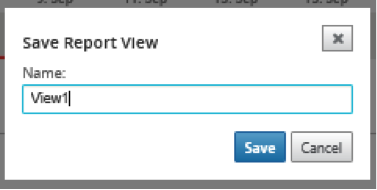
So öffnen und ändern Sie eine vorhandene Ansicht:
-
Klicken Sie auf Öffnen.
-
Wählen Sie im Dialogfeld Ansicht öffnen eine Berichtsansicht aus der Dropdown-Liste aus.
-
Klicken Sie auf Öffnen. Die Ereignisansicht wird geöffnet.
-
Nehmen Sie die erforderlichen Änderungen nach Bedarf vor.
-
Klicken Sie auf Speichern.

Um eine Ansicht zu löschen, öffnen Sie die Ansicht und klicken Sie auf das Löschsymbol.
Teilen
Teilen
In diesem Artikel
This Preview product documentation is Cloud Software Group Confidential.
You agree to hold this documentation confidential pursuant to the terms of your Cloud Software Group Beta/Tech Preview Agreement.
The development, release and timing of any features or functionality described in the Preview documentation remains at our sole discretion and are subject to change without notice or consultation.
The documentation is for informational purposes only and is not a commitment, promise or legal obligation to deliver any material, code or functionality and should not be relied upon in making Cloud Software Group product purchase decisions.
If you do not agree, select I DO NOT AGREE to exit.